¿Busca eliminar la supervisión de iPad o iPhone? Aquí está todo lo que necesita saber sobre cómo eliminar la supervisión del dispositivo para recuperar el control de su iPad o iPhone.
El desbloqueador de iPhone es famoso por su función que limpia la contraseña de la pantalla de bloqueo que ha olvidado, pero la aplicación incluye una excelente herramienta de eliminación de MDM también, a la que puede acceder para eliminar la supervisión del dispositivo de iPads y iPhones sin contraseña.
Recibí mi iPad de mi escuela, y nos habían dicho que podíamos poner música en nuestros dispositivos. Cuando conecto mi dispositivo a mi computadora, muestra un mensaje que dice «este iPad es supervisado por otra computadora», y no aparecerá como un dispositivo en iTunes o cualquier otro reproductor de música. ¿Cómo puedo poner música en mi iPad con este problema? – de la comunidad de Apple
Hay pocas cosas más frustrantes que tratar de conectar su iPhone o iPad a iTunes solo para que su dispositivo muestre «Este iPad es supervisado por otra computadora y no se puede usar con esta computadora».
Sin embargo, no te preocupes. «Este ipad es supervisado por otra computadora», el resultado suele ser el resultado de una supervisión del dispositivo configurada por su empleador o escuela para un mayor control sobre el dispositivo, una parte de MDM (administración de dispositivos móviles).
Si su iPhone o iPad está inscrito en MDM y ahora necesita eliminar la supervisión del dispositivo, hay algunas cosas que puede probar. Aquí le mostramos cómo eliminar su antigua cuenta de usuario y liberar algo de memoria.
¿Qué es la supervisión del dispositivo?
La supervisión del dispositivo es un estado que permite a las empresas, escuelas y otras organizaciones ejercer un mayor control sobre los dispositivos Apple, incluidos el iPhone y el iPad, inscritos en la solución de administración de dispositivos móviles (MDM).
Puede ver el mensaje de supervisión del dispositivo al conectar un iPad o iPhone bloqueado por MDM en una computadora: «Este iPad es supervisado por otra computadora y no se puede usar con esta computadora». Esto significa que el dispositivo se gestiona de forma remota para limitar con qué computadora podría comunicarse un dispositivo Apple para hacer cambios.
Cabe señalar que si compró el iPad o el iPhone de segunda mano, probablemente deba intentar devolverlo para un reembolso o pedirle al revendedor que elimine las restricciones de supervisión del dispositivo.
También: cómo arreglar el bloqueo de seguridad iPhone
Qué dispositivos Apple se pueden supervisar
Aquí están los dispositivos Apple que se supervisan automáticamente cuando se inscriben utilizando la inscripción automatizada de dispositivos.
- iPhone con iOS 13 o posterior
- iPad con iPados 13.1 o posterior
- Computadoras MAC con macOS 10.14.4 o posterior
También puede supervisar el iPhone, los dispositivos iPad manualmente utilizando Apple Configurator para Mac.
¿Cómo verificar si se supervisa un dispositivo?
Puede averiguar si su iPhone o iPad se supervisan yendo a Configuración. Se supervisa el «este (iPhone) (iPad). (Nombre de la organización) puede monitorear su tráfico de Internet y localizar este dispositivo» debe aparecer por encima del área de la cuenta de Apple.
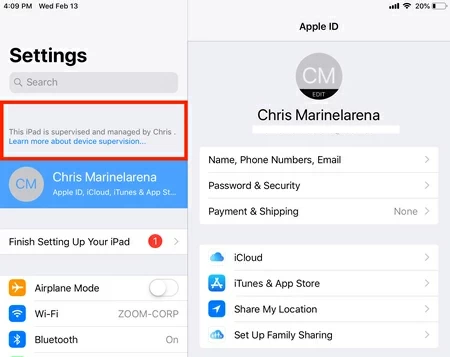
Su organización también puede colocar un mensaje personalizado en la pantalla de bloqueo para mostrar quién es el propietario del dispositivo a través de la carga útil del perfil de configuración del dispositivo compartido.
También: cómo transferir fotos de iPad a PC
Cómo eliminar la supervisión de iPad o iPhone a través de la configuración
Lo primero que debe hacer si encuentra que su iPad o iPhone es supervisado por un sistema de administración de dispositivos móviles (MDM) es ir a la configuración para eliminar los perfiles MDM. De esa manera, eliminará la supervisión del dispositivo de iPad o iPhone.
1. En su iPhone o iPad, abra la aplicación Configuración.
2. Desplácese hacia abajo y toque General, y luego VPN & Device Management (o Perfiles y Administración de dispositivos).
3. Seleccione el nombre del perfil MDM atado a la supervisión del dispositivo que desea eliminar.
4. Toque Eliminar la gestión.
5. Obtendrá un diálogo de advertencia que le solicita que confirme la eliminación de la supervisión del dispositivo.
6. Ingrese la contraseña proporcionada por su organización.
Read more: Soluciones Completas para Resolver el Error «Dispositivo Inalcanzable» en iPhone
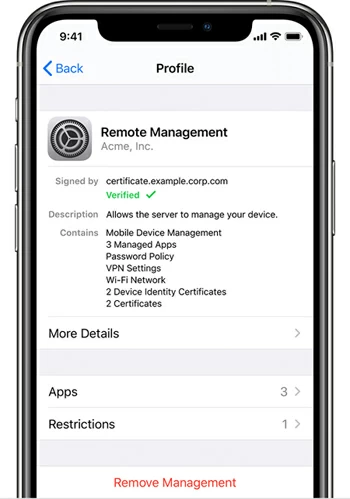
7. Siga las instrucciones en pantalla para eliminar la supervisión del iPhone o eliminar la supervisión del iPad.
Cómo eliminar la supervisión de iPad o iPhone a través de Apple Business Manager
Si está inscrito en Apple Business Manager o Apple School Manager, puede pedirle al departamento de TI de su organización que desactive la supervisión en su iPad o iPhone.
1. Abrir Gerente de Negocios de Apple o Gerente de la Escuela de Apple sitio web en su computadora.
2. Inicie sesión con la cuenta del administrador.
3. Haga clic en el botón Dispositivos en la barra lateral.
4. Seleccione su iPad o iPhone que desee eliminar la supervisión de la lista de dispositivos.
5. Seleccione el botón Más. Parece un círculo con 3 puntos adentro.
6. Haga clic en el botón Liberar
7. Marque la casilla «Entiendo que esto no se puede deshacer». Esto debe verificarse en el momento en que se libera el dispositivo para eliminar la supervisión del dispositivo.
8. Seleccione el botón de liberación nuevamente. El dispositivo será borrado y restaurado.
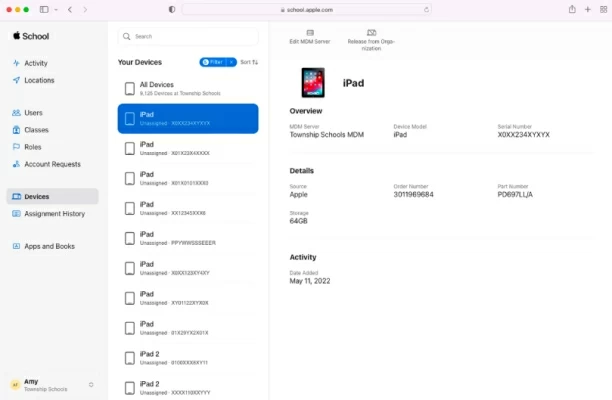
También: qué hacer cuando las fotos desaparecieron de iPad
Cómo eliminar la supervisión de iPad o iPhone a través de Apple Configurator 2
Existe la posibilidad de que su iPhone o iPad se supervise utilizando Apple Configurator. Para eliminar la supervisión del dispositivo iPhone o eliminar la supervisión del iPad, puede conectar el dispositivo a su Mac, ejecute Apple Configurator para completar la tarea.
1. Inicie Apple Configurator 2 en su Mac.
2. Conecte el dispositivo supervisado a su máquina.
3. Seleccione Acciones> Avanzado> Borrar todo el contenido y la configuración.

Después de restablecer el dispositivo, la supervisión del dispositivo iPad y iPhone ya no existe también.
Cómo eliminar la supervisión de iPad o iPhone sin contraseña a través del desbloqueador de iPhone
Si no puede deshacerse de la supervisión del dispositivo en iPhone o iPad por su cuenta, ni comunicarse con el administrador para deshabilitar la supervisión del dispositivo, puede probar una herramienta de eliminación de MDM de terceros. Hay muchas de este tipo de herramientas para elegir, y nuestro favorito es el desbloqueador de iPhone.
El software es robusto en el conjunto de funciones, pero también es fácil de usar. Incluye una variedad de características potentes, con todos los escenarios comunes cubiertos, desde la contraseña de la pantalla de bloqueo de limpieza, hasta eliminar la supervisión del dispositivo y restablecer la ID de Apple que está inactiva o que olvidó. También es fácil borrar el código de contraseña del tiempo de pantalla, así como el bloqueo de activación de iCloud
Si necesita una forma de eliminar la supervisión del dispositivo de iPad o iPhone sin contraseña, no se pierda este software de desbloqueador de iPhone totalmente realizado.
Instale la copia del software en su Mac o PC, y luego iniciela.
Pasos sobre cómo eliminar la supervisión del dispositivo en iPhone o iPad
Paso 1. Seleccione la herramienta «Eliminar MDM»
Una vez que abra el software, obtendrá una interfaz simple y fácil de entender.
Para eliminar la supervisión, así que seleccione «Eliminar MDM» para continuar.
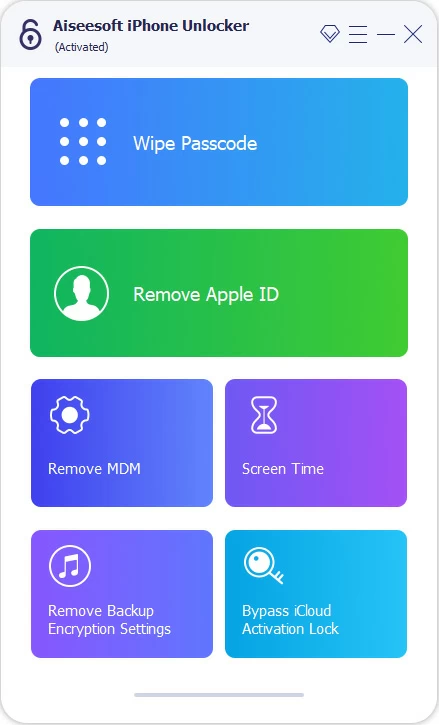
Para aquellos que están bloqueados fuera del iPad sin conocer el código de acceso de la pantalla de bloqueo, consulte cómo restablecer el iPad sin contraseña con la función «borde de contraseña» de este software.
Paso 2. Seleccione el estado del dispositivo
El software viene con dos modos para eliminar la supervisión en un dispositivo Apple que tiene una administración remota instalada.
Debido a que puede desbloquear su iPhone o iPad, aquí seleccionamos «Trabajar correctamente«Continuar.
Consejo: Si necesita eliminar la pantalla de administración remota en el iPad cuando la configure después del reinicio, querrá seleccionar «Desactivado» en cambio.
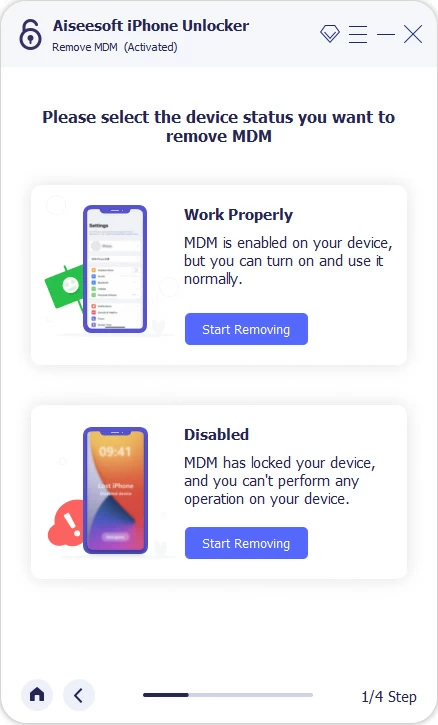
A continuación, conecte su dispositivo a su computadora. Luego se le pedirá que aproveche la confianza para confiar en esta computadora.
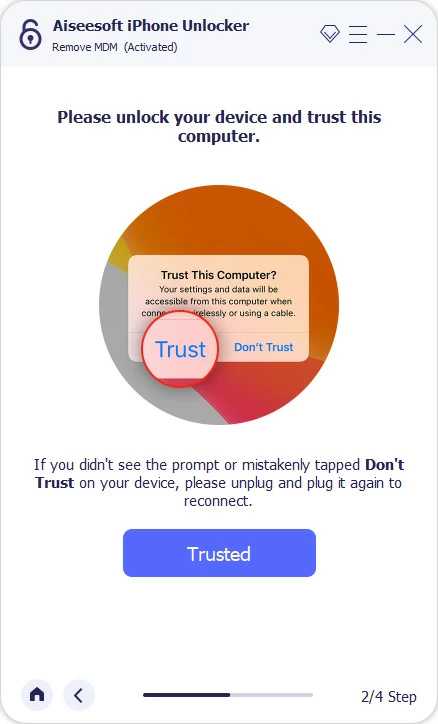
Después de la conexión, haga clic en el botón «Inicio».
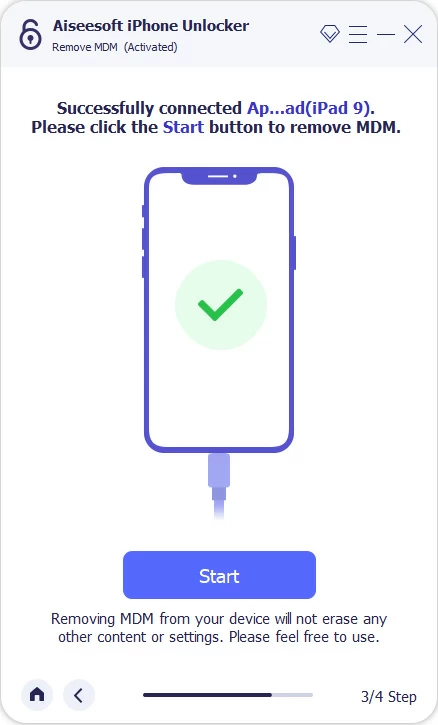
Paso 3. Apague Busque mi iPhone o busque mi iPad en su dispositivo
Encontrará esta opción en Configuración> (cuenta Apple)> Encuentre mi> Encuentre mi iPhone o busque mi iPad, dependiendo de qué dispositivo tenga.
Tenga en cuenta que deberá ingresar su contraseña de ID de Apple para verificar su identidad cuando se le solicite.
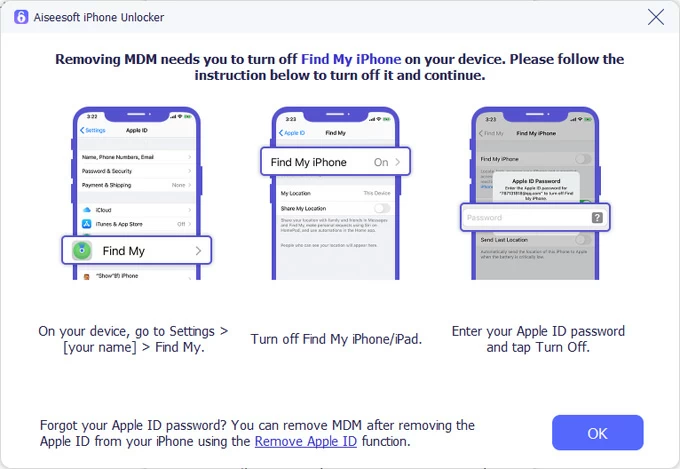
Paso 4. Comience a eliminar la supervisión del dispositivo en iPad o iPhone
Después de encontrar mi función apagada, haga clic en el botón «Inicio». Deje que el software haga su negocio. El proceso de eliminación de supervisión se completará en minutos.
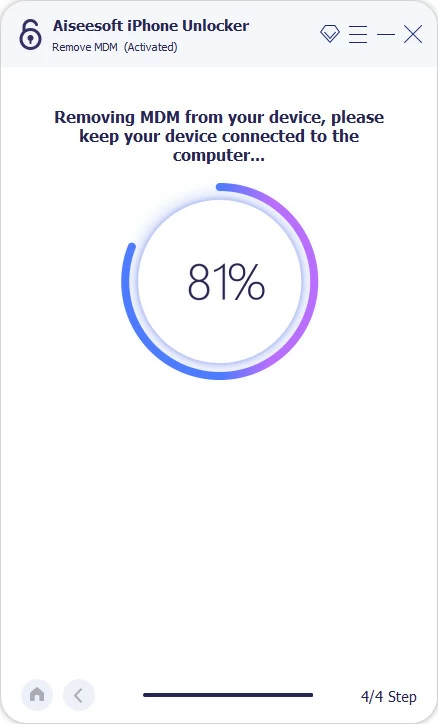
Cuando vea este mensaje «MDM ha sido eliminado con éxito», ¡ya está!
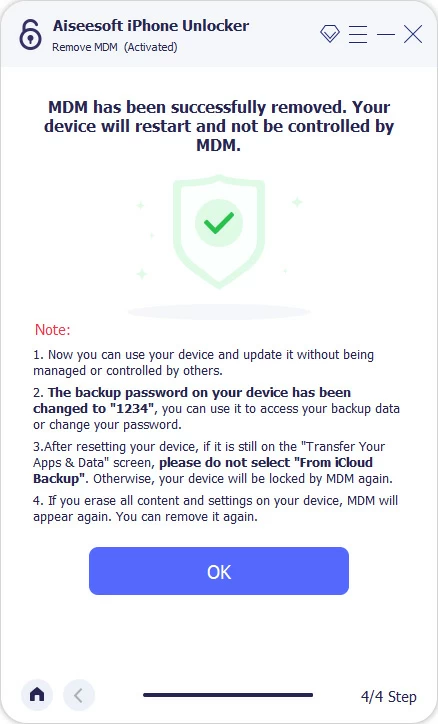
Ahora puede configurar su dispositivo nuevamente y usarlo sin ser administrado o supervisado.
Una cosa a tener en cuenta: durante la configuración, evite seleccionar «desde la copia de seguridad de iCloud», lo que daría lugar a una pantalla bloqueada MDM nuevamente. Pero aún puede usar el software para eliminarlo una vez más.
También: cómo recuperar archivos eliminados de la unidad flash USB en Mac
Preguntas frecuentes
¿Todavía tienes preguntas sobre la supervisión del dispositivo? Verifique las preguntas frecuentes.
Q1. ¿Qué significa 'este iPad es supervisado y administrado'?
Si su escuela, empresa o organización instala un perfil de administración MDM en su iPad, controlará a qué características tiene acceso, y el dispositivo mostrará un mensaje «este iPad se supervisa y se administra» en la página de configuración, por encima de su campo de ID de Apple.
Q2. ¿Qué se supervisa en mi iPad o iPhone?
Para ver qué configuración ha configurado y cambiado su administrador, deberá ir a Configuración> General> VPN y Administración de dispositivos, luego haga clic en el perfil específico instalado allí para verificar qué tipo de cambios se han realizado.
También puede comunicarse con su administrador para obtener más detalles de las características y restricciones aplicadas en el sistema MDM.
Q3. ¿Por qué aparece «este iPad es supervisado por otra computadora»?
Cuando vea «este (iPhone) (iPad) es supervisado por otra computadora y no puede usarse con esta computadora», significa que la emparejamiento host se no permitió mientras se inscribió en la solución MDM.
Para permitir la conexión con otras computadoras:
1. Verifique la configuración de «Permitir emparejamiento del host» dentro de un perfil de configuración de restricciones
2. Verifique el «Permitir el emparejamiento con las computadoras MacOS» dentro de la configuración de la cuenta DEP.
3. Verifique el «Permitir dispositivos para emparejar con otras computadoras» en la pantalla Preparar dispositivos en el configurador de Apple.
Q4. ¿Por qué me pregunta mi iPad poniendo en el nombre de usuario y contraseña de administración remota?
Es probable que su iPad solicite un inicio de sesión de administración remota porque una escuela o empresa de MDM lo ha instalado previamente, y ese archivo de inscripción no se ha eliminado correctamente. Puede preguntarle al administrador el eliminar el perfil o usar Desbloqueador de iPhone de Appgeeker para evitarlo.
Artículos relacionados
Cómo desconectar el iPad del iPhone de forma completa o selectiva
